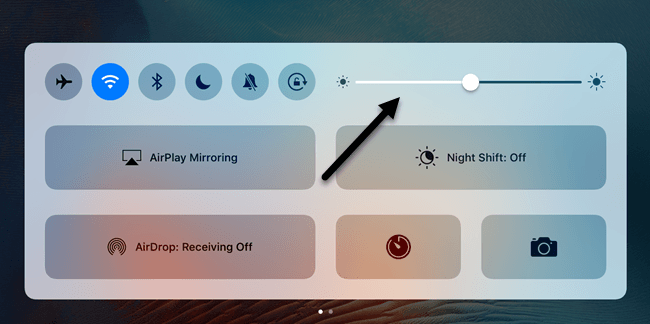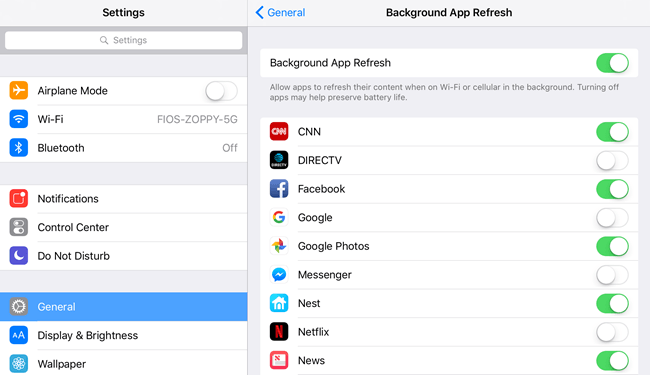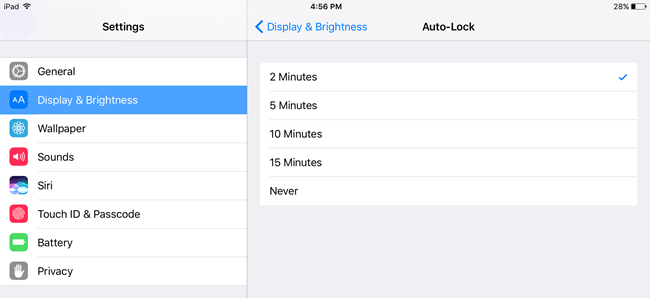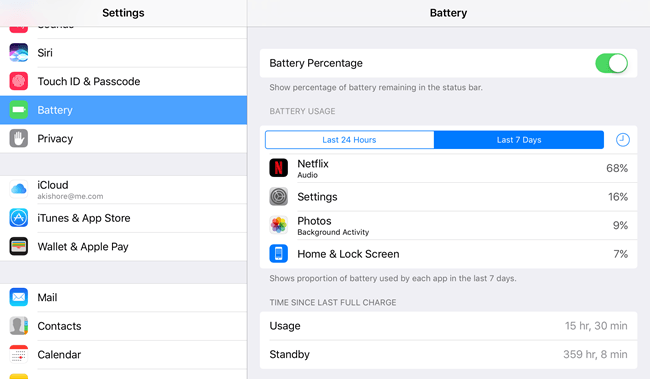भले ही मैं अपने आईपैड का उपयोग लगभग कुछ साल पहले नहीं करता था, फिर भी यह लंबी यात्राओं पर काम में आता है या जब मुझे थोड़ी देर के लिए अपने बच्चों को विचलित करने की ज़रूरत होती है। जितना लंबा डिवाइस टिक सकता है, मेरे लिए बेहतर होगा। ऐप्पल की एक विशिष्ट समय अवधि है कि प्रत्येक आईपैड मॉडल नियमित उपयोग के आधार पर चलना चाहिए, लेकिन वास्तव में उस मूल्य तक पहुंचना काफी काम है।
डिस्कनेक्ट के पीछे कारण सॉफ्टवेयर है। हालांकि ऐप्पल महान हार्डवेयर बनाता है, उनके सॉफ़्टवेयर में कमी की कमी है। आईओएस, मेरी राय में, प्रत्येक नए संस्करण में buggier और धीमी हो रही है। यह मेरे लिए आश्चर्यजनक है कि मेरा 64 जीबी आईफोन लगातार अंतरिक्ष से बाहर चल रहा है, भले ही मैं सबकुछ संग्रहित करने के लिए आईक्लाउड का उपयोग कर रहा हूं।
इसके अलावा, अभी भी आईपैड मॉडल का पूरा समूह है आईओएस के विभिन्न संस्करण स्थापित, जो समस्याग्रस्त है। मेरा आईपैड एयर 2 आईओएस 10 में अपडेट किया जा सकता है, लेकिन मेरा आईपैड 2 केवल आईओएस 9 में अपडेट किया जा सकता है और शायद वहां हमेशा के लिए फंस जाएगा।
इस पोस्ट में, मैं कई तरीकों से सूचीबद्ध करूंगा। आईओएस में सेटिंग्स समायोजित करके अपने आईपैड के बैटरी जीवन को बेहतर बनाने के लिए जानें। यदि सुविधा आईओएस के पुराने संस्करण में उपलब्ध नहीं है तो मैं एक नोट बनाने की कोशिश करूंगा।
विधि 1 - ऑटो ब्राइटनेस समायोजित करें
जाहिर है, जबकि आप अपने आईपैड का उपयोग कर रहे हैं, बैटरी खुद बैटरी पर सबसे बड़ी नाली होगी। इसे हर समय पूर्ण चमक पर रखने का कोई कारण नहीं है। मैंने देखा है कि बहुत से लोग ऐसा करते हैं और मुझे यकीन नहीं है कि क्यों!
सबसे पहले, यह सिर्फ मेरी आंखों को दर्द देता है ताकि स्क्रीन मंद धुंधले क्षेत्र में इतनी उज्ज्वल हो। डिफ़ॉल्ट रूप से, स्क्रीन को स्वचालित रूप से समायोजित करना चाहिए, लेकिन मुझे पता चला है कि मुझे जितनी बार जरूरत है उससे अधिक चमकदार है। बस स्क्रीन के नीचे से स्वाइप करें और आपको ऊपरी दाईं ओर चमक स्लाइडर दिखाई देगा।
विधि 2 - ब्लूटूथ और amp अक्षम करें ; सेलुलर
जब तक आप अपने आईपैड पर ब्लूटूथ कनेक्शन का उपयोग नहीं कर रहे हैं, तो आपको इसे बैटरी जीवन बचाने के लिए बंद कर देना चाहिए। इसके अतिरिक्त, यदि आपके पास सेलुलर आईपैड है, तो इसे तब तक अक्षम रखना सुनिश्चित करें जब तक आप सेलुलर का उपयोग नहीं कर लेते।
भले ही आप जुड़े हों वाईफाई के लिए, सेलुलर कनेक्शन को बंद करना अभी भी एक अच्छा विचार है क्योंकि आईपैड पृष्ठभूमि में सबसे अच्छा सेलुलर कनेक्शन खोजने की कोशिश करेगा, जो बैटरी पर टोल लेगा।
विधि 3 - मुड़ें ऑफ पृष्ठभूमि ऐप रीफ्रेश करें
बस आपके आईपैड पर इंस्टॉल किए गए प्रत्येक एप के पास पृष्ठभूमि में अपनी सामग्री को रीफ्रेश करने का विकल्प होगा। यह आपके द्वारा अक्सर उपयोग किए जाने वाले कुछ ऐप्स के लिए बहुत उपयोगी हो सकता है, लेकिन अन्यथा, यह केवल एक बैटरी नाली है।
मैं सामान्य रूप से इसे कुछ ऐप्स के लिए सक्षम रखता हूं जहां मैं खोलने पर अद्यतित जानकारी चाहता हूं ऐप, लेकिन बाकी के लिए इसे अक्षम करें।
जितना अधिक ऐप्स आप पृष्ठभूमि को चालू कर सकते हैं, उतनी देर तक आपकी बैटरी समाप्त हो जाएगी आपको इसे फिर से चार्ज करना होगा। निजी तौर पर, मैंने इसे पूरी तरह से अक्षम करने का प्रयास किया है और वास्तव में किसी भी नकारात्मक पक्ष को नहीं देखा है।
विधि 4 - ऑटो लॉक टाइम कम करें
मैं इसे सामान्य रूप से अपने आईपैड पर स्क्रीन बंद करने का एक बिंदु बना देता हूं जब मैं इसका उपयोग कर रहा हूं, लेकिन यह मेरे बच्चों के लिए भी सच नहीं है। मैंने देखा है कि आईपैड स्क्रीन के साथ कहीं और चारों ओर बिछा रहा है।
अब तक की सबसे कम सेटिंग दो मिनट है, जो अभी भी मेरे लिए लंबा लगता है। ऑटो लॉक टाइम के बावजूद, यदि आप वीडियो देखते समय सक्रिय रूप से इसका उपयोग कर रहे हैं तो आईपैड बना रहता है। हालांकि, अगर आप अपने आईपैड पर बहुत सी पढ़ाई करते हैं, तो कम ऑटो-लॉक सेटिंग शायद आपको परेशान करेगी क्योंकि यह मंद हो जाएगी और फिर एक लेख के बीच में आईपैड को लॉक कर देगा। असल में, इसे कम से कम रखने की कोशिश करें जितना आप असुविधाजनक हो सकते हैं।
विधि 5 - स्थान सेवाएं अक्षम करें
पृष्ठभूमि ऐप रीफ्रेश के साथ, ऐसे कई ऐप्स हैं जो उपयोग करते हैं ऐप नहीं चल रहा है, भले ही आपका स्थान। आप गोपनीयता- स्थान सेवाएंके अंतर्गत प्रत्येक ऐप के लिए स्थान सेटिंग पा सकते हैं।
यहां आप प्रत्येक ऐप के लिए अलग-अलग सेटिंग चुन सकते हैं। मैं ऐसा करने का सुझाव देता हूं क्योंकि कुछ ऐप्स वास्तव में तब तक काम नहीं कर सकते जब तक कि स्थान सेवाएं सक्षम न हों। हालांकि, अन्य ऐप्स को वास्तव में कभी भी आपके स्थान को जानने की ज़रूरत नहीं है। कभी नहींया का उपयोग करते समयजितना हो सके सेट करने का प्रयास करें। हमेशाखराब है क्योंकि ऐप पृष्ठभूमि में आपके स्थान को लगातार देखेगा।
कुछ ऐप्स परेशान हैं और केवल आपको कभी नहींऔर हमेशा। इन मामलों में, एक प्रतिस्थापन ऐप ढूंढने की कोशिश करने लायक हो सकता है जिसमें तीसरा विकल्प भी है।
विधि 6 - परेशान न करें सक्षम करें
मेरी पसंदीदा पावर-सेविंग टिप है परेशान न करेंसुविधा का उपयोग करने के लिए। चूंकि मेरा आईपैड एक माध्यमिक डिवाइस है, इसलिए मुझे सच में परवाह नहीं है कि फेसटाइम कॉल या सूचनाएं तब तक छिपी हुई हैं जब तक कि मैं मैन्युअल रूप से आईपैड चालू नहीं करता।
मैंने इसे बस मैन्युअलपर सेट किया है और फिर इसे हर समय, दिन या रात को परेशान न करें मोड में छोड़ दें। यह मेरे आईपैड को अंत में सप्ताह के लिए स्टैंडबाय मोड में रहने की अनुमति देता है। चूंकि सभी अधिसूचनाएं छिपी हुई हैं, इसलिए स्क्रीन प्रत्येक अधिसूचना के लिए प्रकाश नहीं रखती है, जिससे बैटरी बहुत सी बचत होती है।
विधि 7 - मेल में पुश अक्षम करें
यदि आप अपने आईपैड पर बहुत से ईमेल अकाउंट सेटअप हैं, आपके आईपैड पर ईमेल की निरंतर धक्का देने से आपकी बैटरी बहुत तेज हो जाएगी। यदि आपके पास पहले से ही आपके फोन या प्राथमिक डिवाइस पर ईमेल सेटअप है और आईपैड सिर्फ एक माध्यमिक डिवाइस है, तो मैं सुझाव देता हूं कि प्रत्येक खाते के लिए पुश बंद कर दें और मेल को मैन्युअल रूप से लंबे अंतराल पर लाएं।
आम तौर पर, मैं प्रति घंटा लाने के लिए सेट करता हूं क्योंकि आईपैड पर अपना मेल लोड करने की कोई वास्तविक तात्कालिकता नहीं है। यदि आप वास्तव में बैटरी को सहेजना चाहते हैं, तो इसे मैन्युअल रूप से सेट करें। इस तरह, जब आप मेल ऐप खोलते हैं तो यह केवल मेल की जांच करेगा।
विधि 8 - बैटरी उपयोग की जांच करें
अंत में, आप बैटरीसेटिंग्सके अंतर्गत और देखें कि कौन से ऐप्स 24 घंटे या सात-दिन की अवधि में अधिकतर बैटरी खा रहे हैं। यदि आप यहां कुछ असामान्य देखते हैं, तो आपको ऐप के लिए सेटिंग्स की जांच करनी चाहिए या इसे पूरी तरह से हटा देना चाहिए।
इन सभी चालों का उपयोग करके, मेरे आईपैड को आम तौर पर महीने में एक या दो बार चार्ज करने की आवश्यकता होती है जब तक कि मैं इसे फिल्म देखने के लिए दिन में भारी उपयोग नहीं करता या वीडियो। अपने आईपैड को अद्यतित रखना भी एक अच्छा विचार है, भले ही इसका मतलब यह नहीं है कि आपको बेहतर बैटरी जीवन मिलेगा। यदि आपके पास कोई अन्य युक्तियां हैं, तो उन्हें टिप्पणियों में पोस्ट करें। का आनंद लें!